(第十一章) 微軟 Azure 速戰速決:建立 Point to Site VPN 打開安全虛擬網絡通道 (4)
這章我們可以產生一張客戶端憑證,然後安裝它,那客戶端與 Azure 能夠擁有互信關係建立 Point to Site VPN。
Step 1:上一章已經產生了客戶端憑證,請到 mmc 的【憑證 – 目前的使用者】→【個人】→【憑證】,然後在 ISIClient 按右鍵 →【所有工作】→【匯出】。
Step 2:我們同樣來到憑證匯出精靈視窗,首先在歡迎畫面直接按【下一步】按鈕。
Step 3:因為匯出客戶端憑證需要私密金鑰比較安全,萬一寄給對方時不見了還有密碼保護。
Step 4:我們預設使用匯出格式便可,然後按【下一步】按鈕。
Step 5:接著輸入私密金鑰密碼,然後按【下一步】按鈕。
Step 6:選擇儲存位置和輸入憑證名稱,然後按【儲存】按鈕。
Step 7:確定憑證名稱沒有問題,請直接按【下一步】按鈕。
Step 8:最後按【完成】按鈕。
Step 9:憑證匯出成功。
Step 10:我們會用同一台 Windows 8.1 電腦安裝此客戶端憑證,請按右鍵 →【安裝 pfx(I)】。
Step 11:接著選擇【本機電腦】,然後按【下一步】按鈕。
Step 12:選擇剛匯出的客戶端憑證,然後按【下一步】按鈕。
Step 13:隨著輸入私密金鑰密碼,繼續按【下一步】按鈕。
Step 14:預設已經幫我們選擇好【自動根據憑證類型來選取憑證存放區】,繼續按【下一步】按鈕。
Step 15:最後按【完成】按鈕。
Step 16:憑證匯入成功。
下一章將會教大家下載 VPN Client 來連接 Azure 虛擬網絡。
(第一章) 微軟 Azure 速戰速決:兩分鐘部署 FTP/OpenCart 購物車 – 介紹篇
(第二章) 微軟 Azure 速戰速決:兩分鐘部署 FTP/OpenCart 購物車 – 免費申請篇
(第三章) 微軟 Azure 速戰速決:兩分鐘部署 FTP/OpenCart 購物車 – 建立 FTP
(第四章) 微軟 Azure 速戰速決:兩分鐘部署 FTP/OpenCart 購物車 – 快速部署 OpenCart
(第五章) 微軟 Azure 速戰速決:無須安裝軟件!RemoteApp 一按即用 Adobe Reader
(第六章) 微軟 Azure 速戰速決:不用 NAS 也能備份 – 制定回復服務 (1)
(第六章) 微軟 Azure 速戰速決:不用 NAS 也能備份 – 制定回復服務 (2)
(第六章) 微軟 Azure 速戰速決:不用 NAS 也能備份 – 制定回復服務 (3)
(第八章) 微軟 Azure 速戰速決:儲存體容器保存 .vhd 檔案
(第九章) 微軟 Azure 速戰速決:Win 10 登入 Azure AD 話咁易!(1)
(第九章) 微軟 Azure 速戰速決:Win 10 登入 Azure AD 話咁易! (2)
(第十章) 微軟 Azure 速戰速決:教你單一帳戶 (SSO) 登入所有 Azure 應用
(第十一章) 微軟 Azure 速戰速決:建立 Point to Site VPN 打開安全虛擬網絡通道 (1)
(第十一章) 微軟 Azure 速戰速決:建立 Point to Site VPN 打開安全虛擬網絡通道 (2)
(第十一章) 微軟 Azure 速戰速決:建立 Point to Site VPN 打開安全虛擬網絡通道 (3)
(第十一章) 微軟 Azure 速戰速決:建立 Point to Site VPN 打開安全虛擬網絡通道 (4)
(第十一章) 微軟 Azure 速戰速決:建立 Point to Site VPN 打開安全虛擬網絡通道 (5)

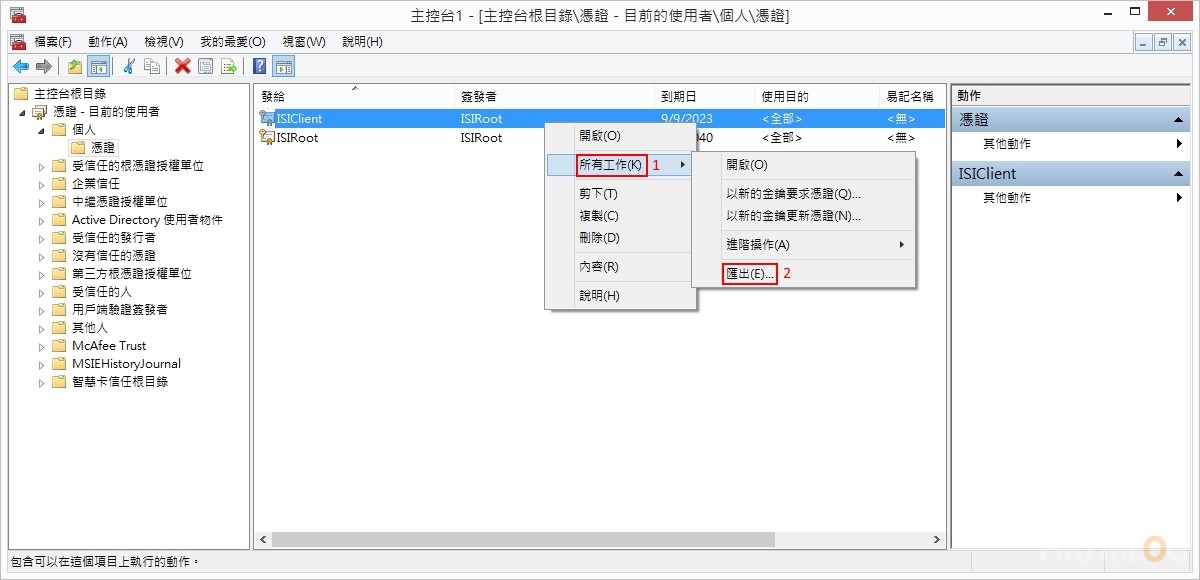
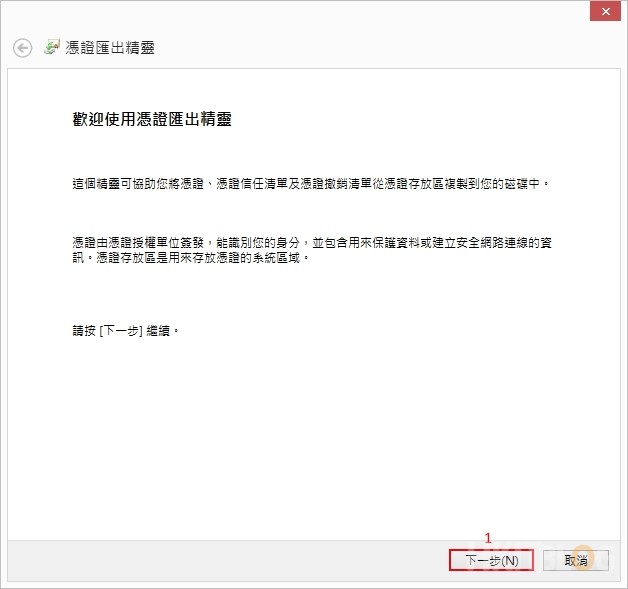
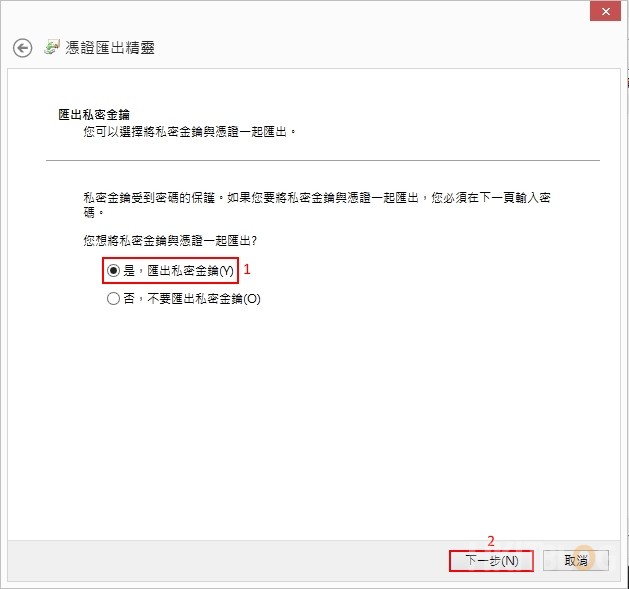
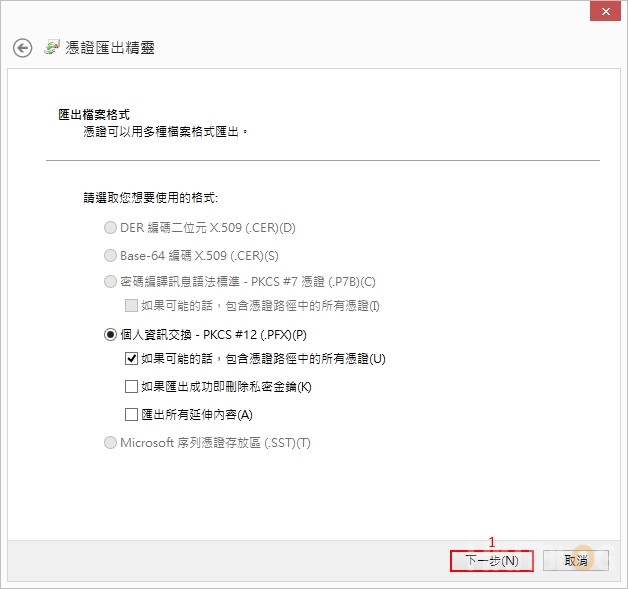
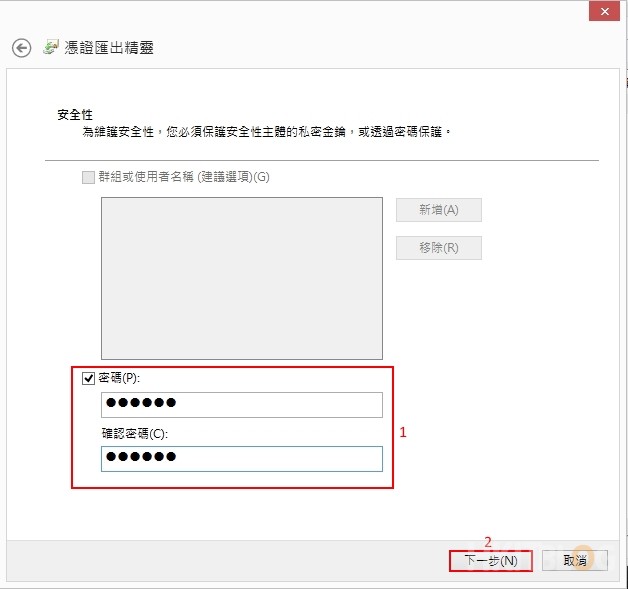
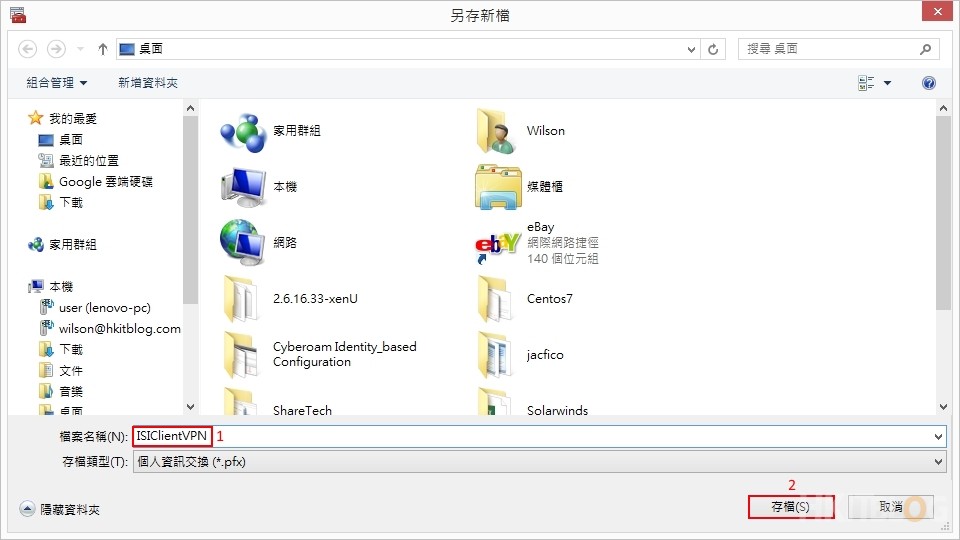
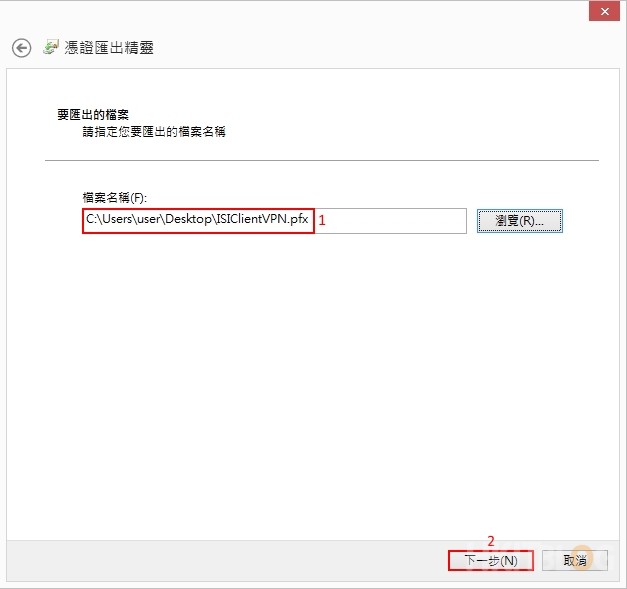
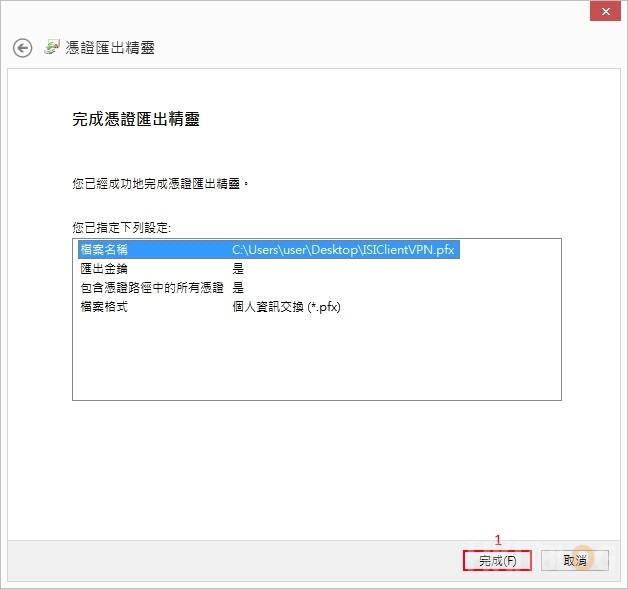
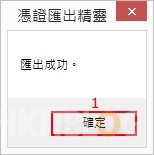
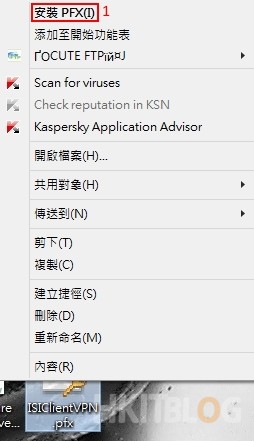
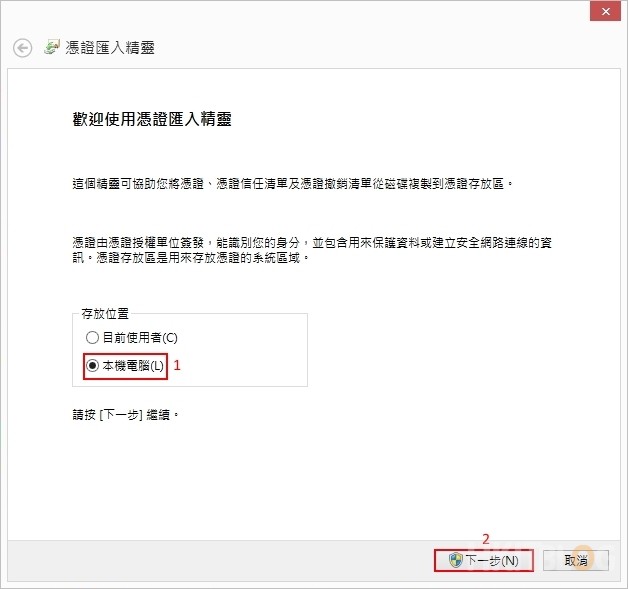
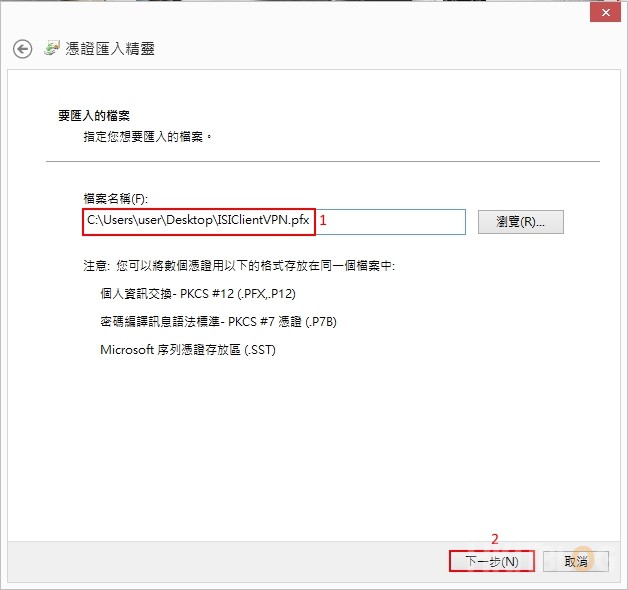
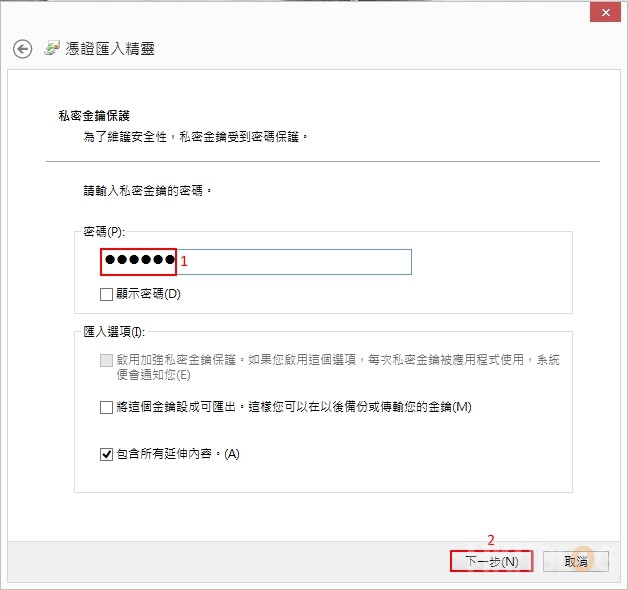
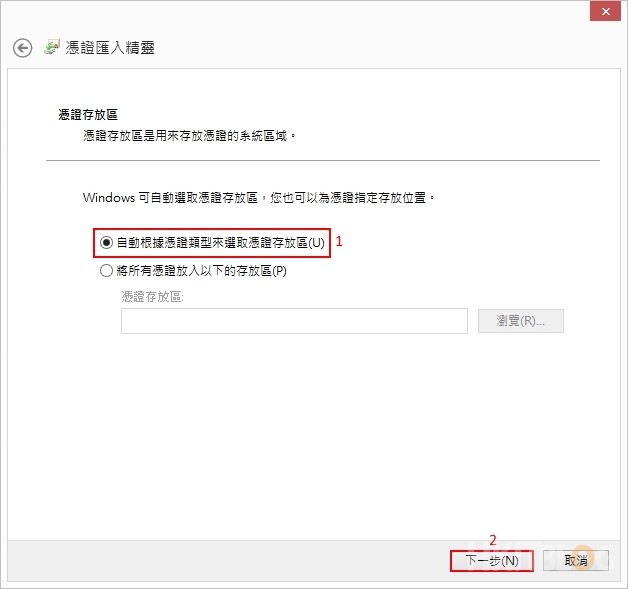
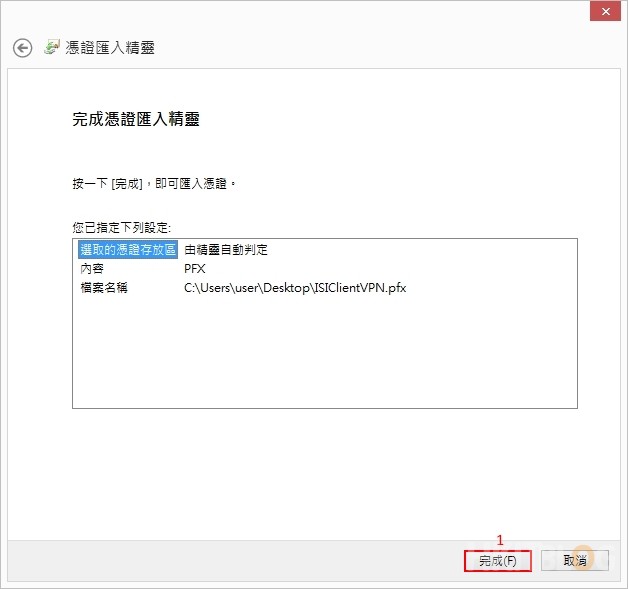
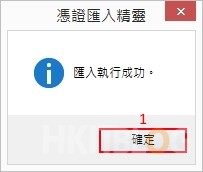

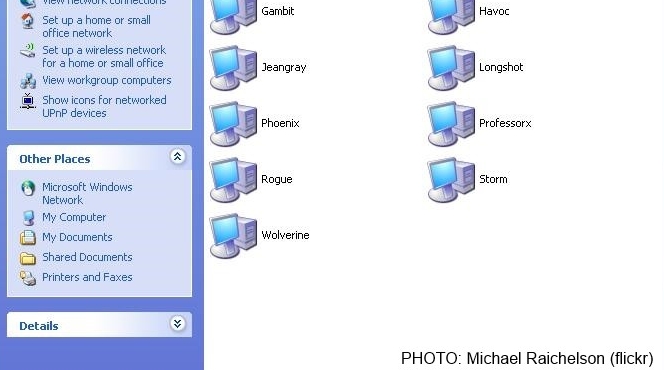
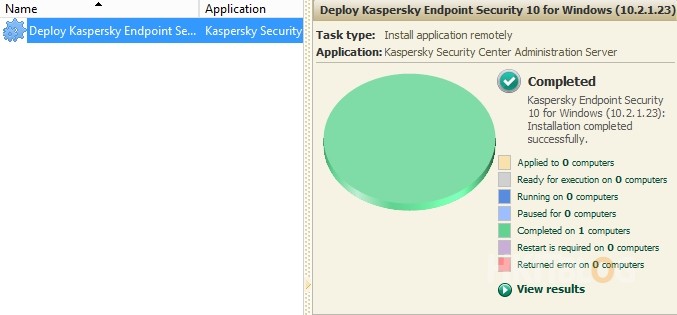



3 Responses
[…] (第十一章) 微軟 Azure 速戰速決:建立 Point to Site VPN 打開安全虛擬網絡通道 (… […]
[…] (第十一章) 微軟 Azure 速戰速決:建立 Point to Site VPN 打開安全虛擬網絡通道 (… […]
[…] (第十一章) 微軟 Azure 速戰速決:建立 Point to Site VPN 打開安全虛擬網絡通道 (… […]